Rychlý start: Nasazení ukázky Unity do HoloLens
V tomto průvodci Rychlý start se dozvíte, jak na zařízení HoloLens 2 nasadit a spustit ukázkovou aplikaci Unity pro rychlé zprovoznění.
V tomto rychlém startu se naučíte:
- Sestavit ukázkovou aplikaci pro rychlé zprovoznění pro HoloLens
- Nasadit ukázku do zařízení
- Spustit ukázku v zařízení
Požadavky
V tomto rychlém startu nasadíme ukázkový projekt z rychlého startu: Vykreslení modelu pomocí Unity. Ujistěte se, že máte řádně uložené přihlašovací údaje do scény a že se můžete z editoru Unity připojit k relaci.
HoloLens 2 musí být v vývojářském režimu a spárovaný s stolním počítačem. Další pokyny najdete na portálu zařízení.
Sestavení ukázkového projektu
- Otevřete Nastavení sestavení souborů>.
- Změňte platformu na Univerzální platforma Windows.
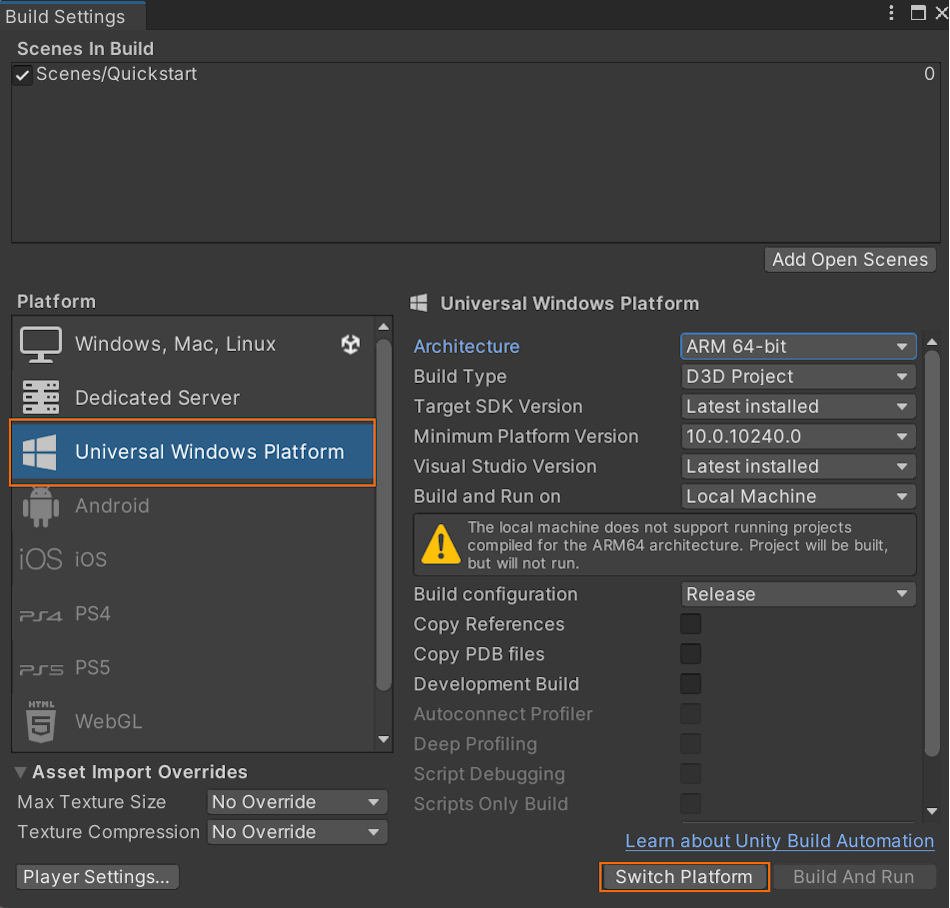
- Vyberte Přepnout platformu.
- Když stisknete možnost Sestavit (nebo Sestavit a spustit), zobrazí se výzva, abyste vybrali složku, do které se má řešení uložit.
Sestavení řešení sady Visual Studio
- Otevřete vygenerovaný soubor Quickstart.sln ve Visual Studiu.
- Změňte konfiguraci na možnosti Vydaná verze a ARM64.
- Přepněte režim ladicího programu na Vzdálený počítač.

- Sestavení řešení
- V Průzkumník řešení vyberte projekt Rychlý start.
- Přejít na vlastnosti
- Ujistěte se, že jsou aktivní verze konfigurace a platforma ARM64.
- Přejít na Ladění
- U položky Spustit ladicí program vyberte Vzdálený počítač.
- Změna názvu počítače na IP adresu vašeho HoloLensu
Spuštění ukázkového projektu
- Připojte HoloLens k počítači pomocí kabelu USB.
- Ve Visual Studiu spusťte ladicí program (F5). Aplikace se automaticky nasadí do zařízení.
Ukázková aplikace by se měla spustit a zahájit novou relaci. Po chvíli bude relace připravená a před vámi se zobrazí vzdáleně vykreslený model. Pokud budete chtít ukázku později spustit podruhé, už ji najdete v nabídce Start zařízení HoloLens.
Další kroky
V dalším rychlém startu se podíváme na převod vlastního modelu.
